Il n'y a pas si longtemps, sauvegarder un téléphone Android était une entreprise colossale et provoquant des migraines.
C'est vrai : il y a quelques années à peine, dans notre saga des appareils mobiles, une sauvegarde Android appropriée nécessitait des connexions informatiques physiques, des logiciels tiers compliqués et plus que quelques boissons pour adultes.
Mais quelle différence quelques années font. De nos jours, sauvegarder un appareil Android et garder vos données synchronisées ne demande que peu ou pas d'effort réel. La plupart du travail se déroule de manière transparente et automatique, en coulisses, soit sans aucune intervention de votre part, soit avec une inscription unique lors de la première configuration de votre téléphone. Et restaurer vos données est généralement aussi simple que de vous connecter à un appareil et de laisser les systèmes de Google opérer leur magie.
Pourtant, vos données sont importantes, surtout si vous utilisez votre téléphone à des fins professionnelles. Avec tout ce que nous avons tendance à avoir sur nos téléphones (ou du moins accessibles depuis nos téléphones), cela vaut la peine de savoir où et comment tout est sauvegardé. De cette façon, vous pouvez comprendre ce qui se passe et confirmer que tout fonctionne comme prévu. Et la prochaine fois que vous devrez passer à un nouvel appareil, vous pourrez être tranquille en sachant que vos données seront là et prêtes.
Voici une présentation section par section des systèmes de sauvegarde d'Android et de leur fonctionnement.
Paramètres et préférences généraux
Lorsque vous avez allumé votre appareil Android pour la première fois, vous vous êtes probablement connecté avec votre compte Google principal. Ceci est essentiel, car ce même compte est votre clé pour la grande majorité de vos données automatiquement sauvegardées.
Au niveau du système, cela inclut la plupart de vos paramètres et préférences Android : des réseaux Wi-Fi et mots de passe approuvés à vos paramètres de langue et de saisie, en passant par les paramètres de date et d'heure et les préférences d'affichage. Avec la configuration Android de base de Google, vous pouvez confirmer que tout cela est sauvegardé en accédant à la section Système des paramètres de votre téléphone et en appuyant sur « Sauvegarde ».
Sur les téléphones Samsung, les choses sont un peu plus compliquées. Une fois dans les paramètres système de n'importe quel gadget Galaxy, vous appuyez sur la section Comptes et sauvegarde, puis sélectionnez « Sauvegarder les données » sous la rubrique « Google Drive ». Samsung offre de manière confuse la possibilité de sauvegarder vos données sur son propre également le service (via votre compte Samsung). En faisant abstraction de cela et en optant pour la configuration standard, la configuration associée à Google est l'option la plus recommandée, car elle vous permettra de restaurer vos données sur n'importe lequel téléphone que vous pourriez utiliser à l'avenir, alors que la configuration superflue de Samsung ne fonctionnera qu'avec d'autres produits fabriqués par Samsung.
Quelle que soit la manière dont vous y arrivez, une fois que vous êtes sur cet écran de sauvegarde associé à Google, vous devriez voir une bascule active à côté de « Sauvegarde par Google One », et au-dessus, vous verrez le compte Google associé à l'ensemble de votre système. sauvegardes. Assurez-vous d'utiliser ce même compte lorsque vous vous connecterez à des appareils à l'avenir – et si jamais vous devez modifier le compte associé à vos sauvegardes, appuyez simplement sur la ligne affichant le compte sur ce même écran. Cela fera apparaître une liste de tous les comptes Google connectés à votre téléphone et vous pourrez sélectionner celui que vous souhaitez reprendre.
Légèrement plus bas sur ce même écran, vous trouverez une ventilation des types spécifiques de données connectées à votre appareil et la date de leur dernière sauvegarde.
 JR Raphaël / IDG
JR Raphaël / IDGVous pouvez surveiller et contrôler les sauvegardes au niveau du système de votre téléphone directement dans les paramètres de votre appareil Android.
En règle générale, votre téléphone effectue automatiquement une sauvegarde chaque fois qu'il est connecté au Wi-Fi et qu'il se charge sans activité pendant au moins deux heures. Cependant, vous pouvez également lancer manuellement une sauvegarde en appuyant sur le bouton Sauvegarder maintenant au centre de cet écran.
Applications et données d'application
La liste des applications que vous avez installées depuis le Play Store est toujours synchronisée avec les serveurs de Google, et lorsque vous vous connectez pour la première fois à un nouvel appareil Android, vous aurez la possibilité de restaurer cet ensemble complet d'applications ou d'en sélectionner certaines. titres de la liste, soit via une connexion par câble physique à votre ancien appareil Android, soit en accédant à la sauvegarde basée sur le cloud de Google. Si vous avez récemment eu plusieurs appareils Android actifs sur votre compte, vous pouvez également choisir l'appareil spécifique que vous souhaitez utiliser comme source.
Au-delà de cela, Google propose un système de sauvegarde d'applications étendu qui enregistre et restaure les données spécifiques aux applications, depuis les connexions jusqu'aux préférences et tout autre élément pertinent provenant de vos applications réelles. Il convient de noter que le système nécessite cependant un certain niveau d'intégration et de support de la part des développeurs, de sorte qu'il fonctionne plus efficacement avec certaines applications qu'avec d'autres.
Calendrier, contacts et e-mail
La sauvegarde de ces zones critiques pour l'entreprise est en fait assez simple, car de nos jours, presque toutes les données de calendrier, de contacts et de courrier électronique sont intrinsèquement basées sur le cloud (ou à tout le moins connectées au cloud). En d'autres termes, vous n'avez pas besoin de sauvegarder les données de courrier électronique ou de calendrier de votre téléphone, car elles sont déjà stockées dans le cloud ; vous pouvez simplement ouvrir l'application de messagerie ou de calendrier depuis un autre appareil pour la récupérer.
(Les propres applications de messagerie et de calendrier de Google – Gmail et Google Agenda, respectivement, tous deux préinstallés sur de nombreux téléphones et facilement téléchargeables par tous – stockent les données sur les serveurs de Google par défaut, mais peuvent également fonctionner avec Exchange et d'autres comptes tiers. Tu peux ajouter des comptes tiers directement dans l'application Gmail; avec Exchange, une fois votre compte ajouté à Gmail, il devrait également apparaître dans Google Agenda.)
Le seul astérisque qui mérite d'être mentionné concerne les contacts, car certains fabricants et même opérateurs fournissent leurs propres interfaces pour organiser les informations de contact – et ces interfaces ne sont pas toujours synchronisées par défaut avec le système de contacts de Google. Qu'il suffise de dire que ce n'est pas idéal : si vos données sont configurées pour se synchroniser, par exemple, avec le système de Samsung au lieu de celui de Google, vous serez dans le pétrin si jamais vous essayez de vous connecter à un téléphone fabriqué par quelqu'un d'autre dans le monde. futur (ou même si vous voulez simplement accéder vos coordonnées à partir de n'importe quel appareil autre que Samsung). De même, si vos données de contact sont stockées par défaut uniquement sur le stockage local de l'appareil ou sur la carte SIM, vous risquez des problèmes sur toute la ligne.
Accédez à l'application Contacts de votre téléphone et recherchez dans ses paramètres s'il existe une option permettant de synchroniser ou de stocker vos contacts. Les spécificités varient d'un appareil à l'autre, en fonction du fabricant et de l'opérateur. Mais souvent, lorsqu'une entreprise met sa propre solution à la place de celle de Google, elle vous offre la possibilité de passer au système de contacts de Google si vous le souhaitez.
Vous pouvez également simplement passer à l'application Contacts créée par Google, qui vous offrira la configuration la plus complète et universellement accessible possible – avec un accès instantané et facile à vos informations à tout moment, sur n'importe quel appareil sur lequel vous vous connectez, y compris un ordinateur.
Messagerie
Sauvegarder et sauvegarder vos données de messagerie afin de pouvoir les restaurer sur un futur téléphone est généralement assez simple sur Android.
Contrairement au passé récent, Google sauvegarde désormais automatiquement toutes les données SMS et MMS de tous les appareils Android via son service Google One. Cela se produit quel que soit l'auteur de votre téléphone ou l'application de messagerie que vous utilisez – et que vous payiez ou non pour un forfait Google One mis à niveau – à condition que les SMS et les MMS soient impliqués. (Cela ne s'appliquerait pas, en d'autres termes, aux services comme Slack ou WhatsApp, qui ne sont pas basés sur SMS ou MMS et maintiennent plutôt leurs propres plates-formes entières avec des sauvegardes intégrées.)
Pourtant, parfois, tous vos messages ne seront pas restaurés correctement lorsque vous vous connecterez pour la première fois à un nouveau téléphone. Dans de tels cas, un utilitaire tiers appelé Sauvegarde et restauration de SMS fournit un moyen simple de sauvegarder manuellement toutes vos données de messagerie à partir d'un ancien appareil, puis de les restaurer sur un nouveau.
Des dossiers
Le moyen le plus simple de sauvegarder les fichiers de votre appareil est de les enregistrer directement sur un service de stockage basé sur le cloud tel que Boîte de dépôt, Google Driveou Microsoft OneDrive. Tous ces services offrent une quantité raisonnable de stockage gratuit – avec de l'espace supplémentaire disponible moyennant des frais mensuels ou annuels nominaux – et tous simplifient l'accès aux fichiers depuis votre appareil, que vous soyez en ligne ou non.
Si vous préférez stocker des fichiers localement sur votre téléphone Android, téléchargez une application appelée Autosync, qui peut être utilisée avec Google Drive, Microsoft OneDrive, Boîte de dépôtet Boîte. Il vous permettra de synchroniser en continu les dossiers de votre téléphone avec les dossiers correspondants sur le service de stockage cloud que vous choisissez – et une fois que vous l'aurez configuré, vous n'aurez plus jamais à y penser.
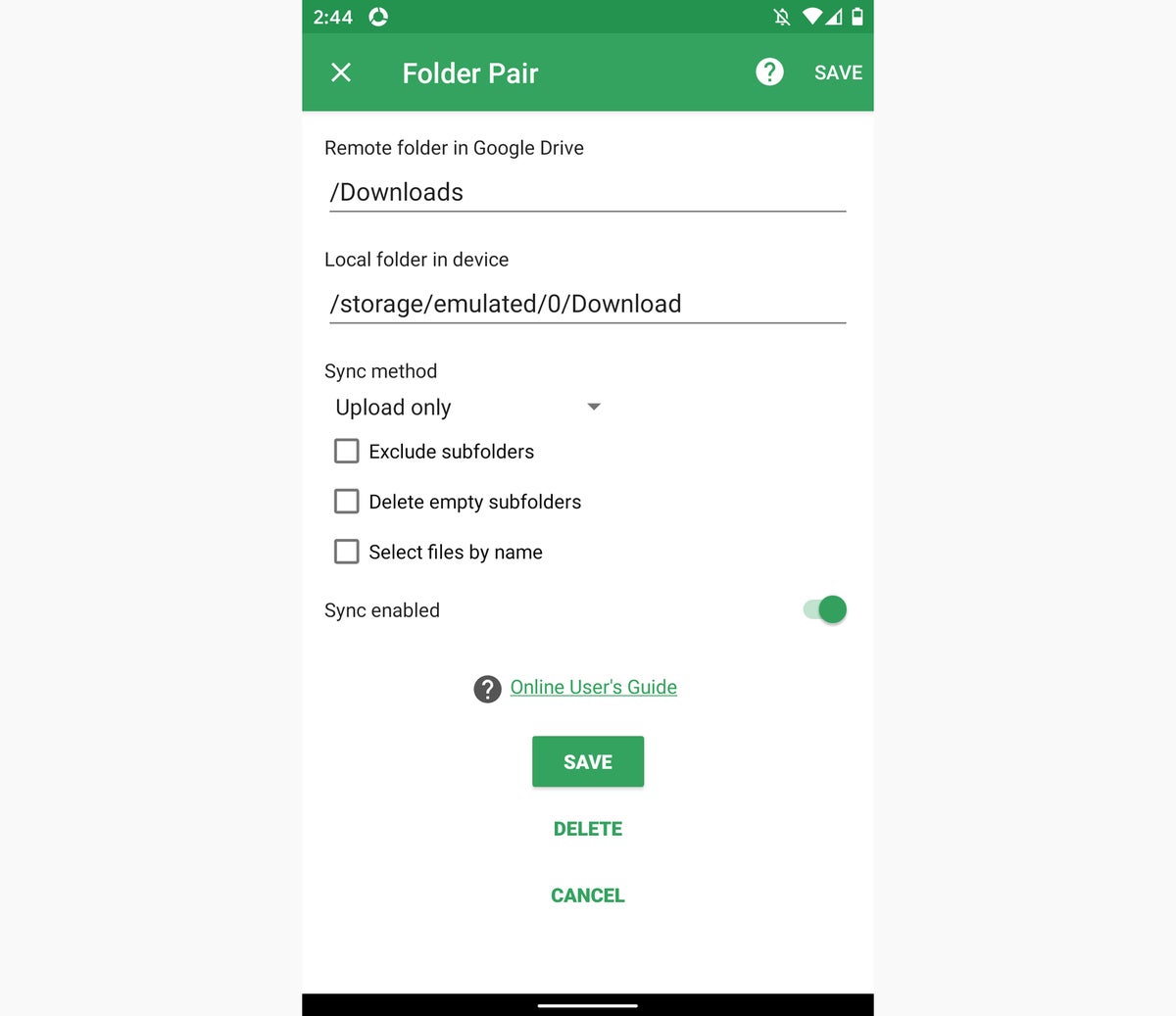 JR Raphaël/IDG
JR Raphaël/IDGAutoSync vous permet de synchroniser en permanence des dossiers locaux spécifiques avec leurs équivalents basés sur le cloud.
AutoSync est gratuit pour une utilisation avec une seule paire de dossiers synchronisés et avec des fichiers d'une taille inférieure à 10 Mo. Vous pouvez éliminer ces restrictions (et également éliminer certaines publicités gênantes dans l'interface de configuration de l'application) en effectuant une mise à niveau unique de 5 $ dans l'application.
Photos et musique
OK, donc techniquement, ils ne sont pas liés au travail – mais même si vous utilisez un téléphone connecté à votre entreprise, il y a de fortes chances que vous preniez des photos et que vous écoutiez occasionnellement un jam apaisant.
Heureusement, sauvegarder vos photos et votre musique est un processus assez simple à ce stade. Côté photos, Google est excellent GooglePhotos L'application synchronisera automatiquement chaque image et vidéo que vous prenez et la rendra disponible sur tout autre appareil, mobile ou autre. L'espace associé fait compte dans votre quota global de stockage Google, mais Photos dispose d'une option permettant de compresser considérablement les images et les vidéos et sans impact notable, ce qui peut éviter que les choses ne deviennent trop lourdes.
Et pour la musique, la gratuité Musique Youtube le service vous permet téléchargez l'intégralité de votre collection audio personnelle — jusqu'à 100 000 chansons, au format MP3, FLAC, M4A, OGG ou WMA — puis accédez-y depuis n'importe quel appareil Android dans l'application ou depuis n'importe quel ordinateur via l'application Site Web YouTube Musique.
Ou, bien sûr, vous pouvez simplement vous en tenir au service de streaming que vous aimez et écouter sans souci.
Cet article a été initialement publié en août 2017 et mis à jour pour la dernière fois en janvier 2024.
Copyright © 2024 IDG Communications, Inc.




